iOS cihazınızdaki ana ekran simgelerini Jailbreak kullanmadan özelleştirmek istiyorsanız, sizler için ilginizi çekecek bir haberimiz var.
Gridlock isimli ünlü Jailbreak Tweak’ine benzer bir özellik taşıyan ve ana ekran üzerinde bulunan ikonların arasında boşluk bırakmanızı sağlayacakyeni
Böyle bir açığın ortaya çıktığını öğrenince bir hayli şaşıranlar oldu. Çünkü bilindiği üzere bu tür ana ekran özelleştirmeleri için cihazınızda mutlakaJailbreak bulunmalıdır. Ancak bu uygulama kişiselleştirebilirsiniz .
Herhangi bir performans problemiyle karşılaşılmayan bu açık iOS 6 ve sonrası ile uyumlu olan bütün iOS cihazlar üzerinde test edildi. Ana ekranınızı nasıl kişiselleştireceğinizi öğrenmek isterseniz, aşağıdaki videoya bir göz atabilirsiniz.
Not: Ana ekranınızda bulunan alt uygulamalarınızı ‘1 uygulama, içinde 2 uygulama bulunan bir dosya ve 2 uygulama daha ‘ düzeninde ayarladığınızdan emin olun. Hangi uygulamaları kullandığınızın bir önemi olmamakla beraber bu ikon düzeni, uygulamanın etkisi açısından büyük önem taşıyor.
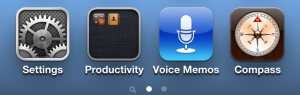
1. Adım: Bir dosya açın ve ikonların titrediği modda uygulamalarınızı bu dosyanın içine koyun. Parmağınızı ekrandan kaldırmadan, bir uygulamayı dosyanın içerisinden çekin ve alt satırda bulunan 4. ikonun üstüne yerleştirin. iOS, 2 uygulamalı yeni bir dosya oluşturana kadar parmağınızı ekrandan kaldırmayın.
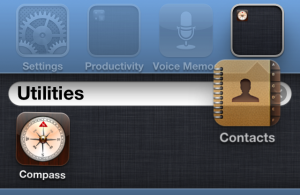
2. Adım: Yeni bir dosya oluştuğunda aynı uygulamayı yeni oluşturduğunuz dosyanın içine 1. adımdaki gibi sürüklemeye devam edin ve daha sonra uygulamayı orjinal dosyasına sürükleyin ve bırakın. Artık ana ekranınızın alt satırında 2 adet dosyaya sahipsiniz.
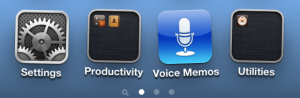
3. Adım: Yeni dosyayı açın ve ikonların titrediği modda uygulamayı dosyanın içine yerleştirin. Daha sonra uygulamanızı dosyanın içinden çıkararak ana ekranda istediğiniz yere yerleştirebilirsiniz. Parmağınızı ekrandan kaldırdığınız anda, uygulamanız gözden kaybolacak ve küçük bir boşluk oluşacak. Uygulamanız ana ekranın ikinci sayfasına taşındığı için endişelenmenize gerek yok.
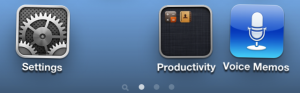
Arzu ettiğiniz ana ekran görüntüsüne ulaşana kadar bu süreçleri istediğiniz kadar tekrarlayabilirsiniz. Yarattığınız boşluklar sanki orada bir uygulama varmış gibi olacak. Boşlukların yerini de boşluğun çevresindeki uygulamaları yeniden taşıyarak ve düzenleyerek ayarlayabilirsiniz.
Uygulamayı boşluk yaratmak için kullandığınızda, o ana ekrandan geriye dönmenize izin vermediğini aklınızdan çıkarmayın. Ne sebeple olursa olsun iOS buna izin vermiyor. Bu nedenle ana ekranın ikinci sayfasında durmasının sizin için bir sorun oluşturmadığı uygulamaları kullandığınızdan emin olun.
Eğer ana ekranınızı eski ve normal haline geri döndürmek istiyorsanız,cihazınızı yeniden başlatın ve böylece tüm boşluklar kaldırılmış olacak. Bu çözüm ana ekranınızın ikinci sayfası için de geçerli bir çözüm.
Hiç yorum yok:
Yorum Gönder